Viele von uns nutzen externe Bildschirme für den Mac – entweder als Hauptbildschirm oder als Erweiterung und Spiegelung des vorhandenen Bildschirms. In den meisten Fällen kann man einen externen Bildschirm einfach über ein HDMI-Kabel oder einen Thunderbolt-Anschluss mit dem Mac verbinden. Beide Bildschirme können dann im Abschnitt „Displays“ in den Systemeinstellungen verwaltet werden. Unter bestimmten Umständen ist es jedoch erforderlich, den Mac über ein Dock an einen Bildschirm anzuschließen. Das ist oft in Büros der Fall, in denen an jedem Arbeitsplatz Docks vorhanden sind. Aber auch zu Hause, wo Sie denselben Bildschirm für verschiedene Computer verwenden, oder an gemeinsam genutzten Arbeitsplätzen nimmt man eher ein Dock. In diesen Fällen muss meistens eine Software installiert werden, um den externen Monitor verwenden zu können. DisplayLink Manager ist so eine Software. Wenn Sie den DisplayLink Manager installiert haben, aber nicht länger verwenden, möchten wir Ihnen hier zeigen, wie Sie diese Software deinstallieren können.
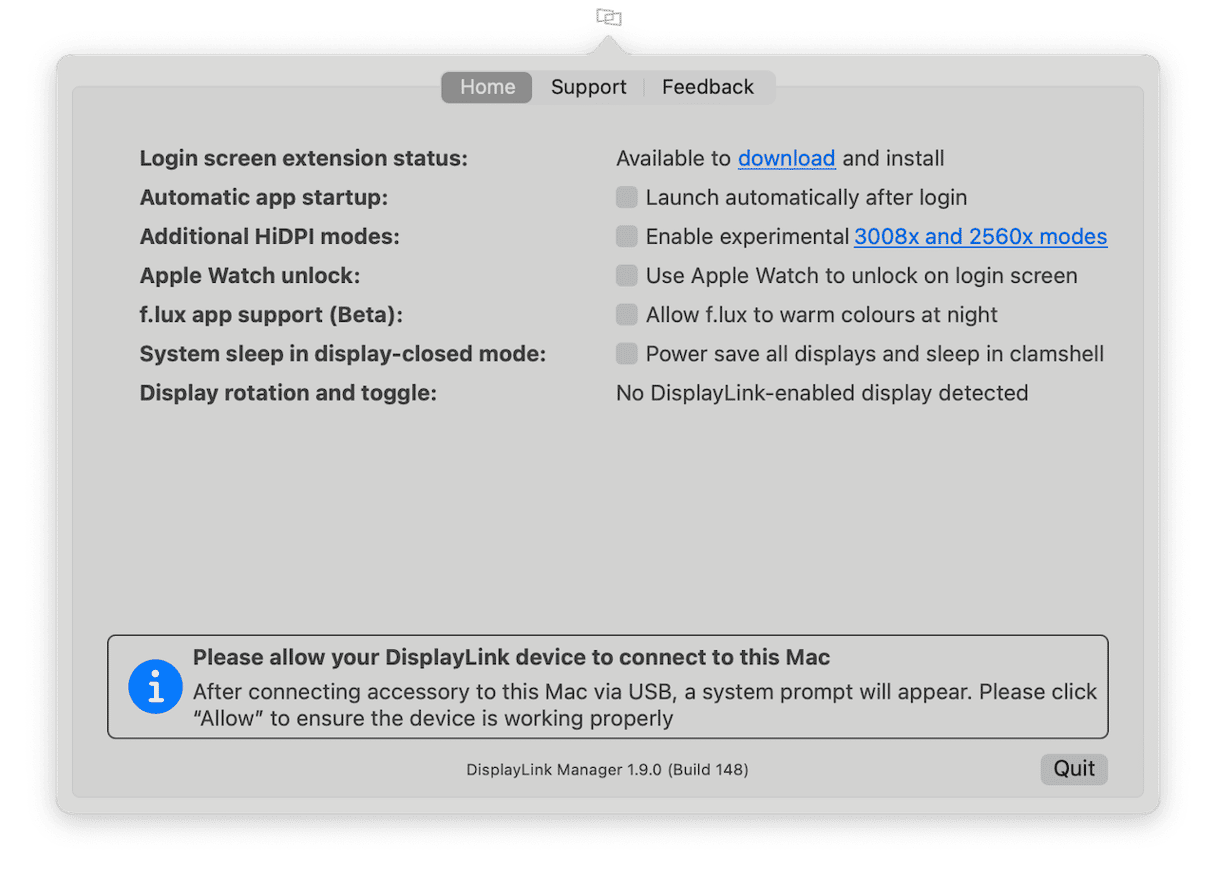
Was ist DisplayLink?
DisplayLink Manager ist eine Software, die Treiber für DisplayLink-Docks enthält, mit denen Sie externe Bildschirme an Ihren Mac anschließen können. Das Programm ermöglicht Ihnen zudem die Kontrolle und Verwaltung der externen Bildschirme.
Warum sollten Sie DisplayLink deinstallieren?
Wie bei jeder Software sollten Sie DisplayLink deinstallieren, wenn Sie dieses Programm nicht länger verwenden. So schaffen Sie freien Speicherplatz auf Ihrem Mac und vermeiden mögliche Probleme bei der Installation von neuen Apps.
So deinstallieren Sie DisplayLink Manager schnell und einfach
Es gibt verschiedene Methoden, um DisplayLink auf Ihrem Mac zu deinstallieren. Wir möchten Ihnen die einfachste Methode zuerst vorstellen: das Deinstallationstool von CleanMyMac. Diese App erspart Ihnen die lange Suche nach den Dateien, die DisplayLink auf Ihrem Mac gespeichert hat. Mit dem Deinstallationsmodul der App können Sie fast jedes Programm, und sogar mehrere Programme gleichzeitig, mit nur wenigen Klicks löschen. Und das Beste: Legen Sie mit einer kostenlosen CleanMyMac-Testversion los. Folgen Sie anschließend nur noch dieser kurzen Anleitung, um DisplayLink zu deinstallieren:
- Öffnen Sie CleanMyMac und wählen Sie „Programme“ in der Seitenleiste.
- Klicken Sie auf „Scannen“ > „Programme verwalten“ > „Deinstallation“.
- Suchen Sie in der Liste auf der rechten Seite nach DisplayLink Manager oder nutzen Sie die Suchfunktion.
- Markieren Sie das Kästchen neben DisplayLink Manager. Klicken Sie auf „Deinstallieren”.
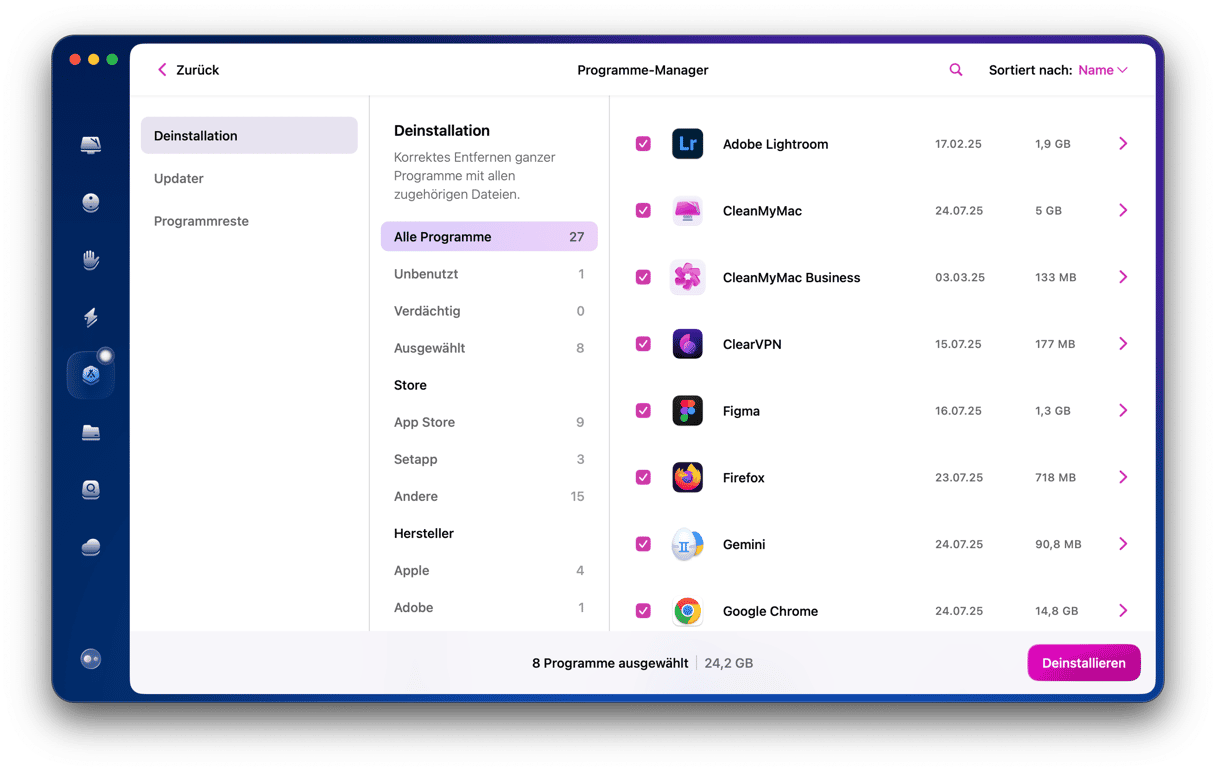
DisplayLink manuell deinstallieren
Sie können DisplayLink auch manuell deinstallieren. Die Schritte dafür hängen davon ab, ob Sie nur die DisplayLink Manager-App oder zusätzlich auch die DisplayLink Login-Erweiterung installiert haben.
Nur DisplayLink Manager-App
Wenn Sie die Login-Erweiterung nicht installiert haben (eine Erweiterung, mit der Sie sich über das externe Display anmelden können, bevor die DisplayLink Manager-App geladen ist), können Sie DisplayLink folgendermaßen deinstallieren:
- Klicken Sie auf das DisplayLink-Symbol in der Menüleiste und wählen Sie „Beenden”.
- Gehen Sie zu Ihrem Programme-Ordner und ziehen Sie den DisplayLink Manager in den Papierkorb.
- Entleeren Sie den Papierkorb.
DisplayLink Manager-App und Login-Erweiterung
Wenn Sie die Login-Erweiterung installiert haben, folgen Sie bitte den oben genannten Schritten. Starten Sie dann das DisplayLink-Deinstallationsprogramm aus Ihrem Programme-Ordner. Folgen Sie dann den Anweisungen, um den Vorgang abzuschließen. Wenn Sie das Deinstallationsprogramm nicht in Ihrem Programme-Ordner finden, dann laden Sie die Anmelde-Erweiterung erneut von der Synaptics-Website herunter. Öffnen Sie dann das Disk-Image und starten Sie das Deinstallationsprogramm von dort aus.
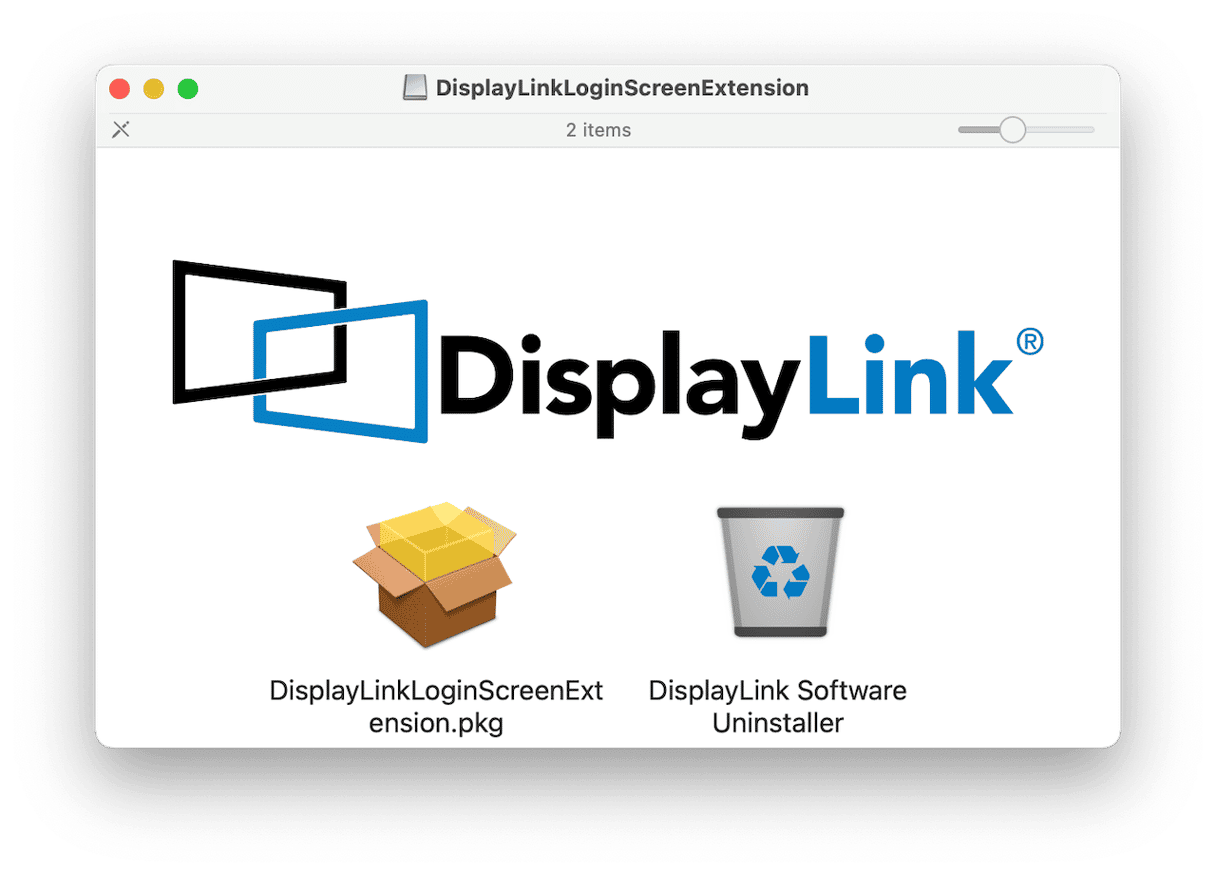
Zurücksetzen von DisplayLink bei Fehlfunktion
Wenn Sie DisplayLink löschen möchten, weil das Programm nicht wie gewünscht funktioniert, sollten Sie es zuerst einmal zurücksetzen. So können Sie Probleme beheben, ohne gleich die gesamte Software deinstallieren zu müssen. Beim Zurücksetzen einer App werden Einstellungen und Dateien, die diese in Ihrem Libary-Ordner abgelegt hat, entfernt. Dadurch verhält sich das Programm beim nächsten Start wie bei der Erstinstallation. Das manuelle Zurücksetzen einer App ist mühsam und kostet viel Zeit. Mit dem Programme-Feature von CleanMyMac geht das hingegen mit nur wenigen Schritten:
- Öffnen Sie CleanMyMac und wählen Sie „Programme“ in der Seitenleiste.
- Klicken Sie auf „Scannen“ > „Programme verwalten“ > „Deinstallation“.
- Suchen Sie DisplayLink Manager in der Liste der Programme und wählen Sie es aus. Klicken Sie auf das Dropdown-Menü neben DisplayLink Manager und markieren Sie alles außer dem Binärcode. Klicken Sie auf „Entfernen“ - beachten Sie aber, dass die App dadurch nur zurückgesetzt, nicht aber deinstalliert wird.
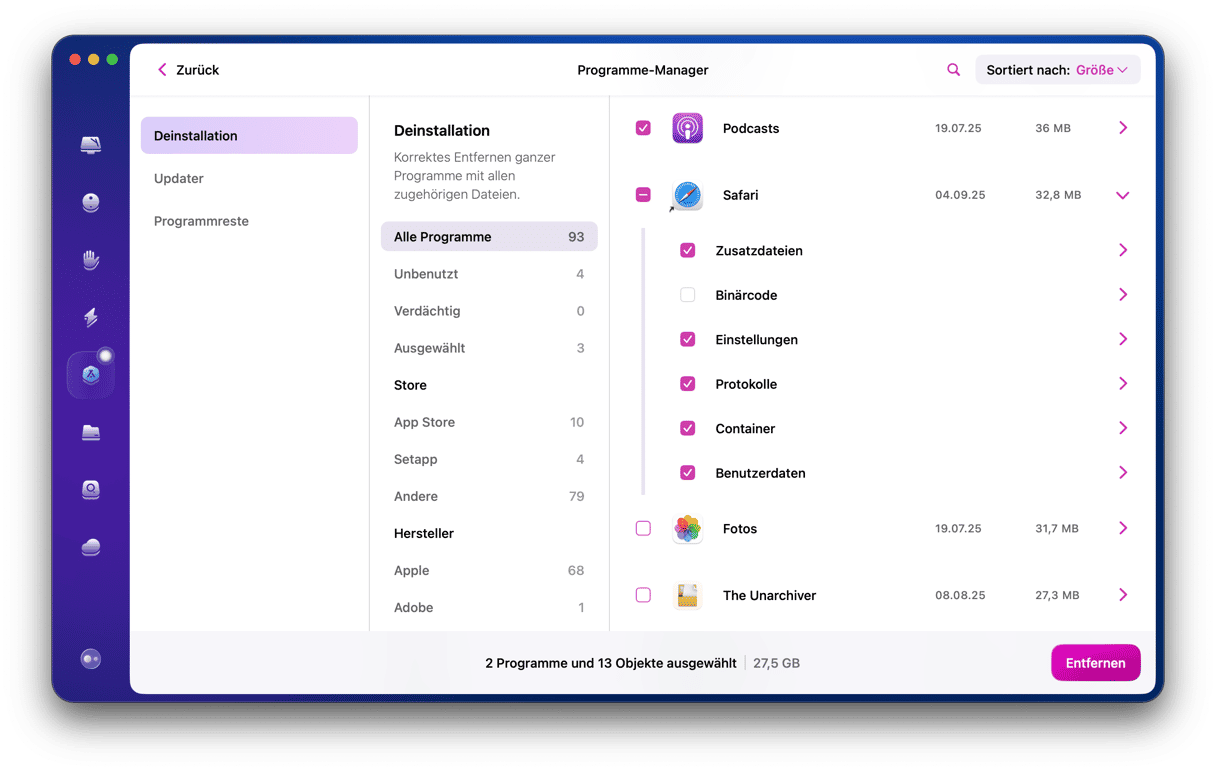
DisplayLink ist ein Tool, mit dem Sie Einstellungen für externe Bildschirme, die an Ihren Mac angeschlossen sind, verwalten können. Es wird für Macs verwendet, die über einen Hub oder ein Dock mit einem externen Bildschirm verbunden sind. Es kann ebenfalls für Bildschirme verwendet werden, die über WLAN gekoppelt sind. Wenn Sie die Software nicht länger benötigen, sollten Sie sie deinstallieren. Folgen Sie dafür einfach den oben beschriebenen Schritten. Sollten Sie DisplayLink entfernen wollen, weil es nicht richtig funktioniert, dann können Sie das Programm zunächst zurücksetzen.






